Så här kan du streama musik medan du spelar spel på PC!
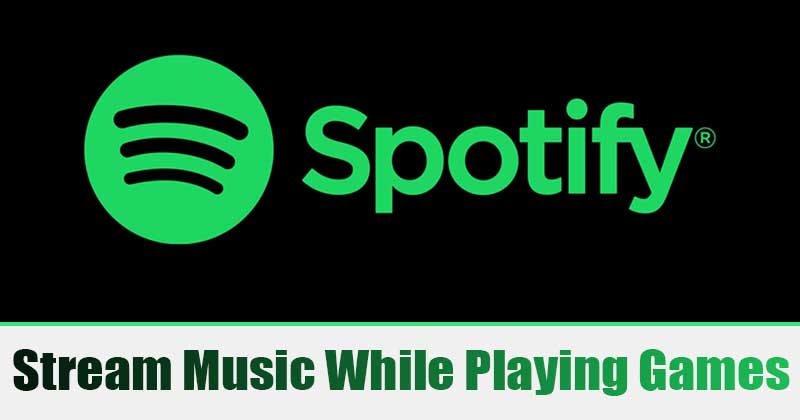
Tja, Windows 10 är verkligen ett bra operativsystem för stationära datorer och bärbara datorer. Windows 10 erbjuder fler funktioner och anpassningsalternativ än alla andra stationära operativsystem. Det är också ett av de mest föredragna operativsystemen för spel.
Microsoft introducerade nyligen många spelrelaterade funktioner till Windows 10 som Auto HDR, Game Bar och mer. Om vi pratar om Game Bar är det en funktion som du kanske känner till. Game Bar är en Windows 10-funktion utformad för att förbättra din spelupplevelse. Det ökar inte din dators spelprestanda; det låter dig bara komma åt Aktivitetshanteraren och några andra inställningar medan du spelar spelen.
Med Game Bar kan du också se FPS i spelet utan något tredjepartsverktyg. Nyligen fick Game Bar ytterligare en spännande funktion som låter dig styra Spotify medan du spelar spel. Det finns många användare som föredrar att lyssna på musik medan de spelar spel. Med Spotify-widgeten för Game Bar kan du styra Spotify utan att byta spel.
Steg för att streama musik med Spotify medan du spelar PC-spel
Game Bars Spotify-widget svävar över ditt spel, så att du kan styra musikuppspelningen utan att minimera spelfönstret. Så i den här artikeln kommer vi att dela en steg-för-steg-guide om hur du använder Spotify när du spelar spel på Windows 10. Låt oss kolla in.
Steg 1. Starta först och främst spelet som du vill spela.
Steg 2. För att starta spelfältet måste du trycka på Windows-tangenten + G-knappen.
Steg 3. Detta öppnar spelfältets gränssnitt.
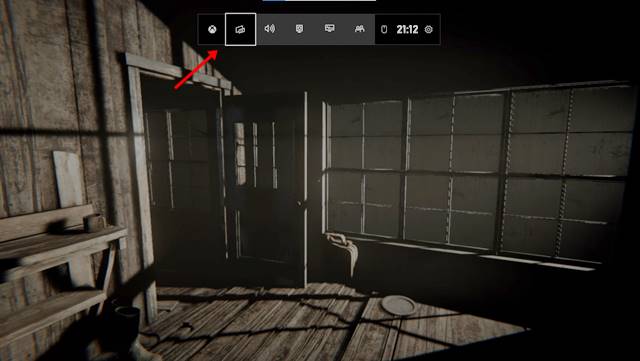
Steg 4. Klicka nu på menyikonen Widget. Från rullgardinsmenyn klickar du på “Spotify”.
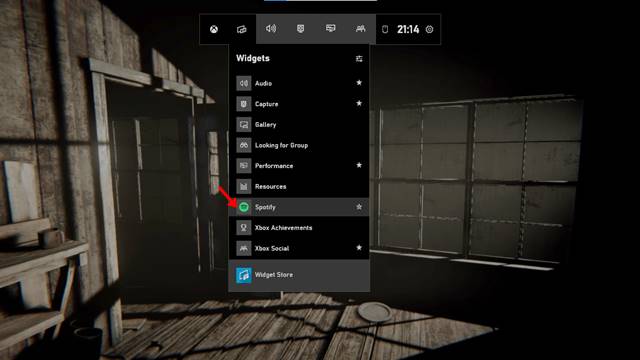
Steg 5. Nu visas en Spotify-popup. Du måste klicka på knappen “Länka ett konto”.
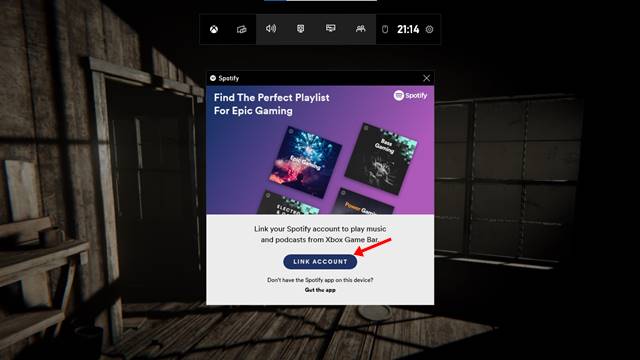
Steg 6. I nästa popup-fönster anger du e-postkontot som är registrerat hos Spotify.
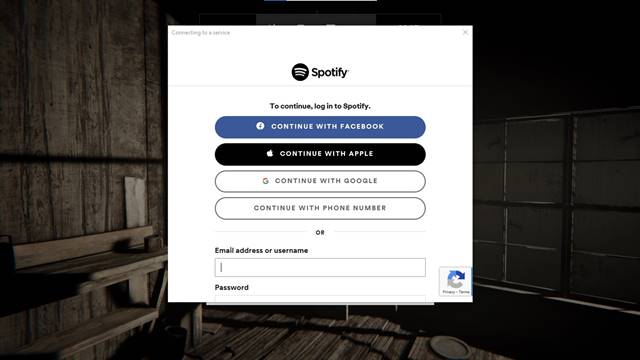
Steg 7. Nu kommer du att se den flytande Spotify-spelaren. Du kan nu styra musikuppspelningen.
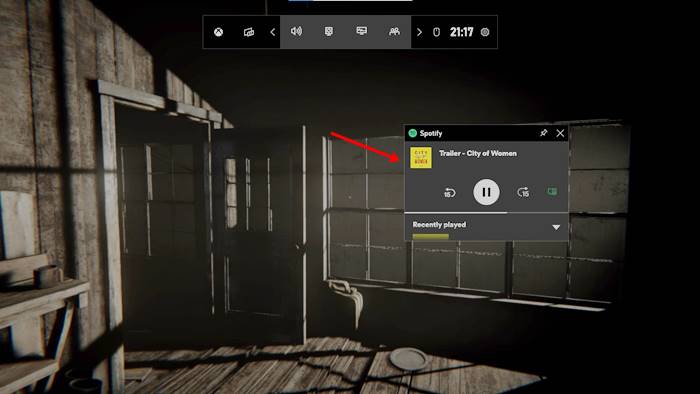
Det är allt! Du är färdig. Så här kan du använda Spotify när du spelar spel på Windows 10.
Så den här artikeln handlar om hur du använder Spotify när du spelar spel på Windows 10. Jag hoppas att den här artikeln hjälpte dig! Dela det också med dina vänner. Om du har några tvivel om detta, låt oss veta i kommentarsfältet nedan.